安装Mod需要注意选择与游戏版本兼容的Mod,并通过常用的Mod加载器如Forge进行安装,下面将详细介绍安装Mod的具体步骤及注意事项,确保您能够顺利在我的世界中加载并享受Mod带来的乐趣:

1、检查游戏版本和Mod兼容性
确认游戏版本:在安装Mod之前,需要明确我的世界的游戏版本,由于Mods通常是针对特定版本开发的,因此必须确保所下载的Mod与您的游戏版本相匹配。
选择合适的Mod:选择Mod时,除了要与游戏版本兼容外,还应考虑Mod之间的兼容性,有些Mod可能需要其他Mod作为前置支持,或者存在不兼容的情况。
2、下载并安装Mod加载器
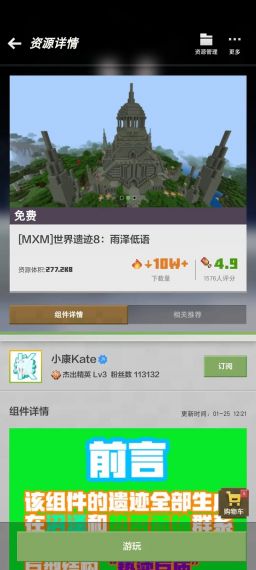
Forge安装过程:
下载Forge:访问Forge官网或相关社区网站,下载与您的游戏版本对应的Forge版本。
安装Forge:运行下载的Forge安装器,并按照提示完成安装,期间可能需要您指定minecraft文件夹的位置。
选择Forge版本:启动Minecraft启动器,并在配置文件菜单中选择已安装的Forge版本,首次启动会安装依赖文件并自动关闭游戏,这是正常的安装过程。
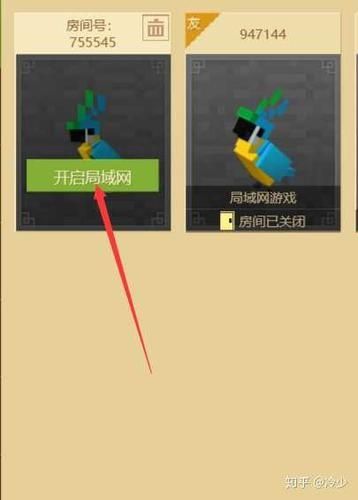
3、安装Mod
将下载好的Mod文件(通常是.jar或.zip格式)放入"mods"文件夹中,这个文件夹通常位于Minecraft安装目录下的“versions”中的对应游戏版本文件夹内。
对于使用Forge加载的Mod,放置后一般无需额外操作,但如果使用其他加载器,可能需要修改一些配置文件来确保Mod被正确加载。
4、启动游戏并检查Mod
启动游戏:通过Minecraft启动器启动游戏,确保在启动器的游戏版本设置中选择了正确的Forge版本。
检查Mod是否生效:进入游戏后,检查是否能看到Mod带来的变化,例如新的物品、结构或是修改的游戏玩法等,如果遇到问题,可能需要重新检查Mod文件是否放置正确或是否存在版本不兼容的问题。
在了解以上内容后,还有以下一些建议和注意事项:
备份游戏文件:在进行任何Mod安装之前,建议先备份您的游戏文件和存档,以防安装过程中出现问题导致数据损坏。
使用官方或可信的Mod源:为避免潜在的安全风险,建议从官方网站或信誉良好的Mod社区下载Mod。
阅读Mod安装说明:每个Mod可能都有其特定的安装要求和说明,仔细阅读这些文档可以有效避免安装过程中的常见问题。
加载Mod确实可以极大地丰富我的世界游戏体验,通过上述步骤和注意事项,您应该可以顺利完成Mod的安装,现在启动你的游戏,并开始探索由Mod带来的全新内容和乐趣吧!如果遇到问题不要犹豫,及时搜索解决方案或向社区求助。


